Come tradurre un PDF
Avendo la necessità di tradurre il contenuto di un PDF, ti è stato consigliato di utilizzare i servizi di traduzione online che, inserendo il testo da tradurre o caricando il file di proprio interesse, sono in grado di fornirne la traduzione automatica. Non conoscendo alcuna soluzione di questo genere, però, hai effettuato alcune ricerche sul Web per trovarle e sei finito dritto su questa mia guida.
Le cose stanno così, vero? In tal caso, lasciati dire che sei capitato nel posto giusto al momento giusto. Nei prossimi paragrafi di questo tutorial, infatti, ti spiegherò come tradurre un PDF sia da computer che da smartphone e tablet. Tieni presente, però, che tutte le soluzioni che andrò a proporti si basano su un sistema di traduzione automatica: nonostante le tecnologie che stanno dietro ai traduttori automatici siano in costante miglioramento, le traduzioni ottenute non sono ancora accurate al 100%.
Chiarito ciò, non dilunghiamoci oltre e mettiamoci sùbito all’opera. Prenditi cinque minuti di tempo libero, dedicati alla lettura dei prossimi paragrafi e individua la soluzione che ritieni più adatta alle tue esigenze. Così facendo, ti assicuro che riuscirai a tradurre i tuoi PDF e comprenderne meglio il contenuto. Buona lettura e, soprattutto, buon lavoro!
Indice
Come tradurre un PDF con PC e Mac
Esistono diverse soluzioni che permettono di tradurre un PDF con PC e Mac: alcune sono in grado di tradurre documenti senza comprometterne il layout; altre, invece, creano automaticamente dei PDF tradotti, non sempre fedeli al 100% al layout dei file originali, da poter scaricare sul proprio computer. Quali sono? Te lo dico sùbito!
Come tradurre un PDF in Word
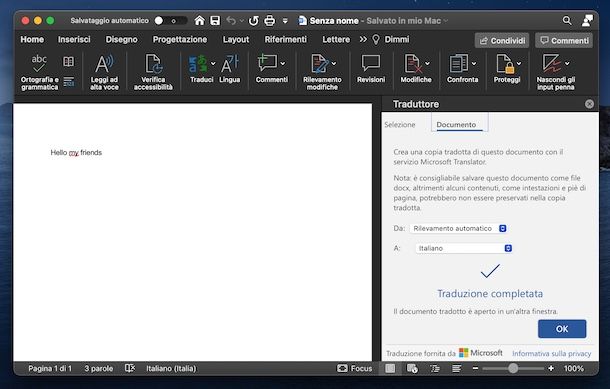
Se ti stai domandando se è possibile tradurre un PDF in Word, sarai contento di sapere che la risposta è affermativa. Infatti, il celebre programma di scrittura di Microsoft integra alcuni strumenti di traduzione online che consentono anche di tradurre interi documenti. Poiché la traduzione automatica non applica alcuna modifica alla struttura del contenuto, Word è la soluzione ideale anche per coloro che sono alla ricerca di un software in grado di tradurre un PDF mantenendo il layout.
Come probabilmente già saprai, Word è incluso in Microsoft 365, un servizio in abbonamento (a partire da 7 euro/mese) che comprende tutte le applicazioni del pacchetto Office. È possibile scaricare Word gratis attivando la prova gratuita di Microsoft 365 Family che, per 30 giorni, permette di utilizzare tutte le applicazioni incluse nella sottoscrizione (Word, Excel, PowerPoint, OneNote, Outlook, Publisher e Access, di cui queste ultime due solo su Windows) e ne consente l’accesso fino a 6 persone. Inoltre, offre 6 TB (1 TB a persona) di spazio su OneDrive e 60 minuti di chiamate mensili su Skype.
In alternativa, puoi utilizzare Word gratuitamente affidandoti a Word Online, uno strumento che permette di lavorare sui documenti Word tramite browser (quindi senza scaricare alcun software sul proprio computer), con anche la possibilità di condividere i propri lavori con altre persone. In questo caso, però, per tradurre un PDF è prima necessario caricarlo su OneDrive in formato DOCX. A tal proposito, potrebbe esserti utile la mia guida su come funziona OneDrive.
Detto ciò, per tradurre un PDF con Word, avvia il programma in questione (o accedi a Word Online con il tuo account Microsoft), seleziona l’opzione File, premi sulla voce Apri e seleziona il PDF di tuo interesse, per aprirlo con Word. A questo punto, è necessario salvare il documento in questione in formato DOCX: per farlo, clicca sulle opzioni File e Salva con nome, assicurati che sia selezionato il formato DOCX tramite il menu a tendina Formato file e premi sul pulsante Salva.
Fatto ciò, seleziona la scheda Revisione, fai clic sulla voce Traduci e premi sull’opzione Traduci documento dal menu che si apre. Nel box Traduttore comparso a destra, indica la lingua del documento e la lingua nella quale effettuare la traduzione tramite i menu a tendina Da e A e clicca sul pulsante Traduci.
Automaticamente si aprirà un nuovo documento con il contenuto tradotto nella lingua selezionata in precedenza. Se il risultato finale è di tuo gradimento, fai clic sulla voce File, scegli l’opzione Salva con nome e seleziona l’opzione PDF tramite il menu a tendina Formato file. Infine, premi sul pulsante Salva e il gioco è fatto.
Come tradurre un PDF con Google Traduttore
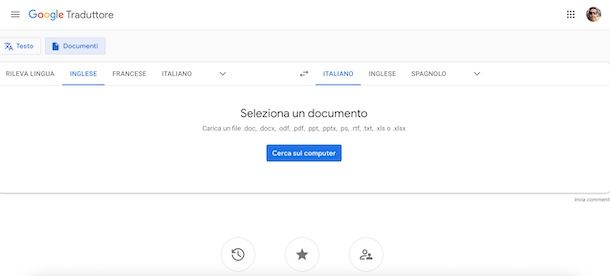
Sei alla ricerca di una soluzione per tradurre un PDF online, puoi prendere in considerazione Google Traduttore. Infatti, il celebre servizio gratuito di Google che permette di tradurre in oltre 100 lingue, consente anche di tradurre il contenuto di un documento di testo, come file PDF, DOC, TXT, RTF e molti altri ancora.
Se ritieni questa una valida soluzione per tradurre un PDF, collegati al sito ufficiale di Google Traduttore, clicca sul pulsante Documenti e, nella nuova schermata visualizzata, premi sulla voce Cerca sul computer.
Seleziona, poi, il PDF che intendi tradurre, clicca sul pulsante Apri e indica sia la lingua originale del contenuto del documento (es. Italiano, Inglese, Francese o Rileva lingua, per consentire a Google Traduttore di rilevare automaticamente la lingua) che la lingua in cui desideri avere la traduzione. Infine, premi sul pulsante Traduci, per ottenere la trascrizione della traduzione.
Ti segnalo che Google Traduttore non dispone di una funzionalità nativa per scaricare il file tradotto. All’occorrenza, puoi selezionare il testo tradotto da Google Traduttore, incollarlo su un nuovo documento creato con un programma per scrivere (es. Blocco Note, TextEdit, Word, LibreOffice, Pages ecc.) e salvare il documento in questione come PDF. A tal proposito, potrebbe esserti utile la mia guida su come trasformare un documento in PDF.
Come tradurre un PDF con Doc Translator

Se ti stai chiedendo come tradurre un PDF con immagini, ti consiglio di provare Doc Translator. È un servizio online completamente gratuito che consente di caricare i file PDF di proprio interesse, effettuarne la traduzione in una delle 109 lingue supportate (utilizza Google Traduttore) e scaricare il file tradotto mantenendone il layout. I file caricati verranno cancellati automaticamente dai server di Doc Translator entro 1 ora dall’utilizzo del servizio stesso.
Per tradurre un PDF con Doc Translator, collegati alla pagina principale del servizio e clicca sul pulsante Traduci ora. Nella nuova schermata visualizzata, seleziona l’opzione Carica file, seleziona il PDF da tradurre e premi sul pulsante Apri, per avviarne il caricamento.
A questo punto, seleziona la lingua orinale del documento tramite l’apposito menu a tendina a sinistra, indica la lingua della traduzione e clicca sul pulsante Traduci. Completata la traduzione, attendi che la barra d’avanzamento collocata accanto alla voce Preparazione al download raggiunga il 100% e premi sull’opzione Scarica il tuo documento tradotto!, per scaricare il PDF tradotto sul tuo computer.
Come tradurre un PDF scannerizzato
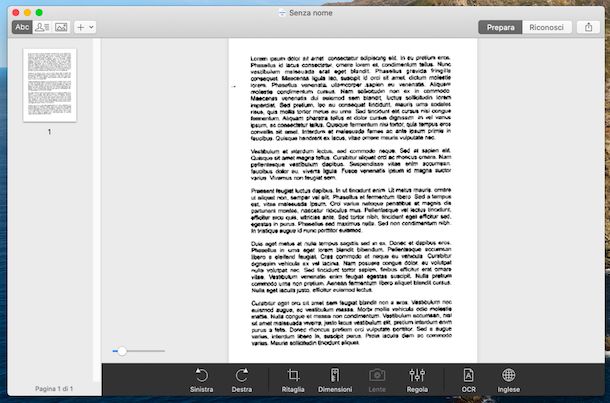
Come dici? Vorresti tradurre un PDF scannerizzato? In tal caso, per prima cosa dovrai convertire un pagina scansionata in un documento di testo modificabile. Per fare ciò, esistono sia programmi da installare sul proprio computer che servizi online che, tramite tecnologia OCR (Optical Character Recognition), sono in grado di trasformare immagini e scansioni in testi modificabili in pochi istanti.
Il funzionamento dei programmi per OCR è pressoché identico a prescindere dal software utilizzato: tutto quello che devi fare è dare “in pasto” il PDF scansionato e attenderne la conversione in testo selezionabile e modificabile. Per saperne di più, ti lascio alla mia guida su come modificare testo scansionato.
Non appena avrai ottenuto il documento convertito in testo “reale”, potrai tradurlo nella lingua di tuo interesse affidandoti a uno dei servizi che ti ho indicato nelle righe precedenti di questa guida. Non credevi che fosse così semplice, vero?
Come tradurre un PDF con Android e iPhone
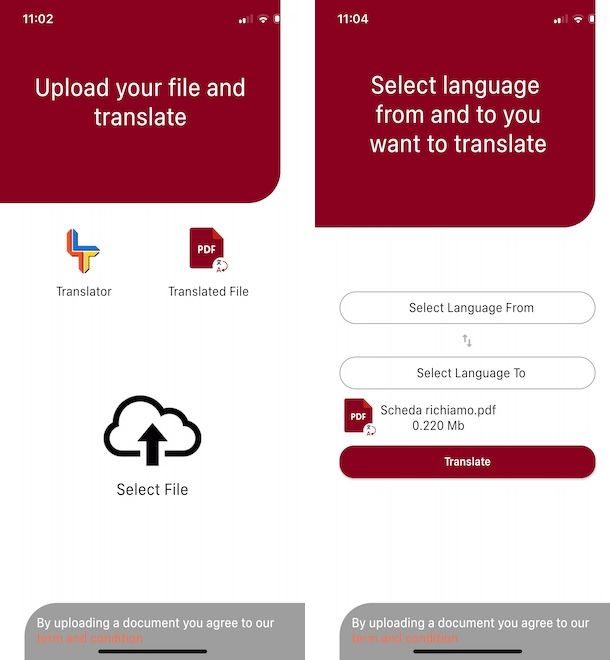
Se sei alla ricerca di un’applicazione che consenta di tradurre un PDF con Android e iPhone, puoi scaricare PDF Document Translator. A differenza di altre applicazioni di questo genere che consentono di tradurre un documento selezionandone manualmente il testo, PDF Translator permette di selezionare il PDF da tradurre dal proprio smartphone o tablet e ottenere automaticamente il PDF tradotto, con anche la possibilità di scaricarlo sul proprio dispositivo o condividerlo online.
L’app in questione è disponibile per Android (se hai uno smartphone senza Play Store, puoi effettuarne il download da uno store alternativo) e iOS/iPadOS. È gratuita anche se impone un limite di due traduzioni al giorno. Tuttavia, su dispositivi equipaggiati con Android, è possibile acquistare anche pacchetti di traduzioni (1,09 per una traduzione, 2,69 per tre traduzioni, 3,99 per cinque traduzioni e 7,99 per dieci traduzioni).
Dopo aver scaricato PDF Document Translator dallo store del tuo dispositivo, avvia l’app in questione, premi sulla voce Select file e seleziona il PDF che intendi tradurre, per avviarne il caricamento. Completato l’upload del file in questione, fai tap sul pulsante Next, seleziona la lingua originale del documento (Select language from) e la lingua nella quale tradurlo (Select language to) e premi sul pulsante Translate, per visualizzare il file tradotto.
A questo punto, fai tap sull’icona della freccia rivolta verso il basso, collocata in alto a destra, e scegli se salvare il file sul tuo dispositivo o condividerlo tramite una delle applicazioni disponibili sul tuo smartphone/tablet (es. WhatsApp, Telegram, Google Drive ecc.).
In qualsiasi momento, puoi visualizzare tutti i file tradotti accedendo alla schermata principale di PDF Document Translator e selezionando la voce Translated File. Premi, poi, sull’icona dell’occhio relativo al documento di tuo interesse, per visualizzarne la traduzione, altrimenti fai tap sull’icona dei tre puntini, per salvarlo sul dispositivo o condividerlo tramite email o una delle altre applicazioni disponibili.
Infine, ti segnalo che PDF Document Translator integra anche un traduttore di testo: se hai terminato le traduzioni giornaliere a tua disposizione e non hai intenzione di mettere mano al portafoglio per acquistare ulteriori traduzioni di documenti, apri il PDF di tuo interesse e copia il testo da tradurre. Fatto ciò, apri PDF Document Translator, premi sulla voce Translator e incolla il testo copiato poc’anzi nel campo Enter text to translate.
Indica, poi, la lingua originale e la lingua nella quale tradurre tramite i menu a tendina collocati in alto e fai tap sull’icona dell’aeroplano di carta, per visualizzarne la traduzione.

Autore
Salvatore Aranzulla
Salvatore Aranzulla è il blogger e divulgatore informatico più letto in Italia. Noto per aver scoperto delle vulnerabilità nei siti di Google e Microsoft. Collabora con riviste di informatica e cura la rubrica tecnologica del quotidiano Il Messaggero. È il fondatore di Aranzulla.it, uno dei trenta siti più visitati d'Italia, nel quale risponde con semplicità a migliaia di dubbi di tipo informatico. Ha pubblicato per Mondadori e Mondadori Informatica.






